Mikä on Windows 10 Creators Update ja miksi se kannattaa asentaa?
Kun Windows 10 julkaistiin ensimmäisen kerran, Microsoft sanoi, että tämä olisi heidän viimeinen käyttöjärjestelmänsä. Ja he ovat pitäneet lupauksensa tähän asti: he eivät ole kehittäneet uusia käyttöjärjestelmiä. Tämä ei kuitenkaan tarkoita, että Windows 10 pysähtyisi. Päinvastoin! Windows 10 on luultavasti dynaamisin (Windows 10)Microsoftin(Microsoft) luoma käyttöjärjestelmä . Viime vuonna Microsoft antoi meille Anniversary Update -päivityksen , joka oli suuri päivitys lisäetuineen, ja (Anniversary Update)Windows 10 :een lisättiin monia uusia ominaisuuksia ja työkaluja . Tänä vuonna 11. huhtikuuta(April 11) he palaavat Creators Update -päivityksen kanssa(Creators Update), joka on toinen tärkeä päivitys Windows 10 :lle . Creators Update -päivitys(Creators Update) ei ainoastaan tee käyttöjärjestelmää paremmaksi, vaan se tuo myös tärkeitä muutoksia käyttöliittymään ja laajan valikoiman uusia ominaisuuksia, jotka on suunniteltu auttamaan ihmisiä luomaan ja nauttimaan tietokonekokemuksista. Tässä on Windows 10 Creators Update -päivityksen(Creators Update) uudet ominaisuudet ja miksi se kannattaa hankkia mahdollisimman pian:
HUOMAUTUS:(NOTE:) Microsoftin mukaan Windows(Microsoft) 10 Creators (Windows 10) Update(Creators Update) julkaistaan 11. huhtikuuta(April 11) 2017.
1. Pelaa paremmin pelitilassa
Yksi Windows 10 (Windows 10) Creators Update -päivityksen(Creators Update) odotetuimmista uusista ominaisuuksista on uusi pelitila(Game Mode) . Se on joukko parannuksia, vaihtoehtoja ja työkaluja, jotka on suunniteltu parantamaan pelikokemuksesi laatua. Pelitila itsessään on ominaisuus, joka lupaa parantaa pelien(Game Mode) suorituskykyä, ja se lupaa tehdä sen tietokoneesi iästä tai prosessointitehosta riippumatta. Se on suunniteltu lisäämään suosikkipeleissäsi saavutettavien ruutujen määrää sekunnissa, mutta mikä tärkeintä, sen sanotaan tekevän kaikkensa välttääkseen äärimmäisen hidastumisen ja erittäin alhaisen kuvanopeuden pelaamisen aikana.
Jos haluat tietää siitä lisää, olemme käsitelleet tätä aihetta yksityiskohtaisesti tässä artikkelissa: Yksinkertaisia kysymyksiä: Mikä on pelitila ja kuinka sitä käytetään Windows 10:ssä?(Simple questions: What is Game Mode and how to use it in Windows 10?)
2. Suoratoisto, ota kuvakaappauksia ja tallenna pelisi
Creators Updatessa (Creators Update)Windows 10 -pelaajat voivat ottaa kuvakaappauksia suosikkipeleistään. he voivat tallentaa pelinsä, ja mikä vielä tärkeämpää, he voivat suoratoistaa peliään verkossa, jotta koko maailma näkee. Nämä ovat asioita, joita monet pelaajat haluavat, ja ensimmäistä kertaa ne kaikki on sisäänrakennettu käyttöjärjestelmään. Sinun ei enää tarvitse ladata, asentaa ja vaivautua määrittämään kaikenlaisia kolmannen osapuolen sovelluksia. Creators Updatessa(Creators Update) pelien lähettäminen tai tallentaminen on helpompaa kuin koskaan .
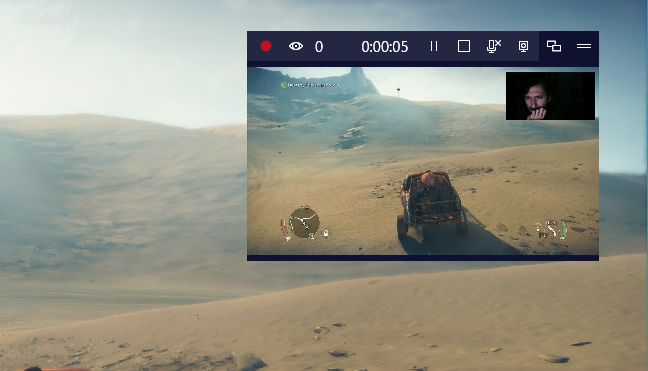
Olemme käsitelleet nämä uudet peliominaisuudet laajasti tässä oppaassa: 5 asiaa, joita voit tehdä Windows 10:n uudella Game Barilla(5 things you can do with the new Game Bar from Windows 10) .
3. Maalaa 3D tai miten 3D-piirustukset tehdään helposti
On todennäköistä, että jokainen, joka on koskaan käyttänyt Windowsia(Windows) , tuntee Paintin(Paint) – yksinkertaisimman ja yksinkertaisimman kuvan luovan tilaa koskaan. Tämä on uuden Paint 3D :n perintö – sovellus, joka tekee 3D:n luomisesta helppoa ja kaikkien Windows 10 -käyttäjien(Windows 10) saatavilla .
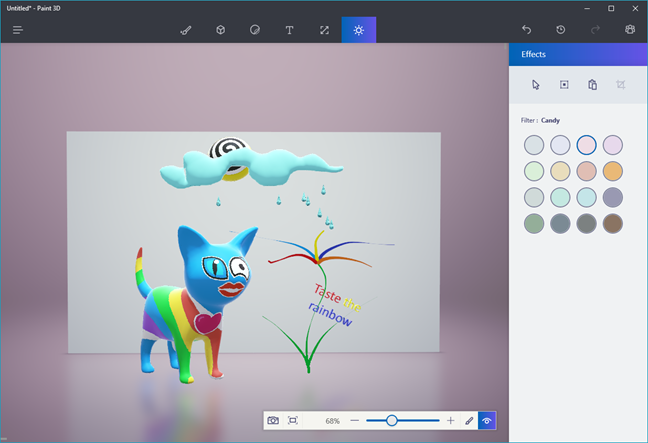
Jos olet utelias näkemään, kuinka voit käyttää Paint 3D :tä 3D-objektien luomiseen, maalaamiseen ja jakamiseen maailman kanssa, katso tämä opas: 6 asiaa, joita voit tehdä Paint 3D:llä Windows 10:ssä(6 things you can do with Paint 3D in Windows 10) .
4. Sekoitettu todellisuus on tulossa kaikille
Virtuaalitodellisuus ja "todellinen" todellisuus yhdessä luovat sen, mitä Microsoft kutsuu sekatodellisuudeksi tai lisätyksi todellisuudeksi. Windows 10 Creators Update -päivityksessä(Creators Update) pääsemme lähemmäs yrityksen tavoitetta tehdä lisätty todellisuus kaikkien saataville ja edulliseksi. Microsoft ilmoitti tekevänsä yhteistyötä suurten laitevalmistajien, kuten HP:n, Dellin(Dell) , Lenovon(Lenovo) , ASUS :n ja Acerin(Acer) kanssa luodakseen uusia VR-kuulokkeita, jotka pystyvät tarjoamaan sekatodellisuuden kokemuksia Windows 10 Creators Update -päivityksessä(Creators Update) .
5. Microsoft Edge estää Flash -sisällön oletusarvoisesti
Microsoftin(Microsoft) verkkoselain - Edge - ei ole oletuksena enää käytä Flash -sisältöä, mikä on erinomaista turvallisuutesi kannalta. (Flash)Adobe Flash Player on ollut haitallisen koodin kohteena liian monta vuotta. Windows 10 Creators Update -päivityksessä (Creators Update)Microsoft Edge estää Flashin(Flash) oletuksena ja kysyy sitten , haluatko toistaa Flash - sisältöä. Jos haluat tietää lisää selaimen toiminnasta tässä asiassa, lue tämä opetusohjelma: Flash-sisällön eston poistaminen Microsoft Edgessä ja sen lataustavan hallinta(How to unblock Flash content in Microsoft Edge and manage the way it is loaded) .
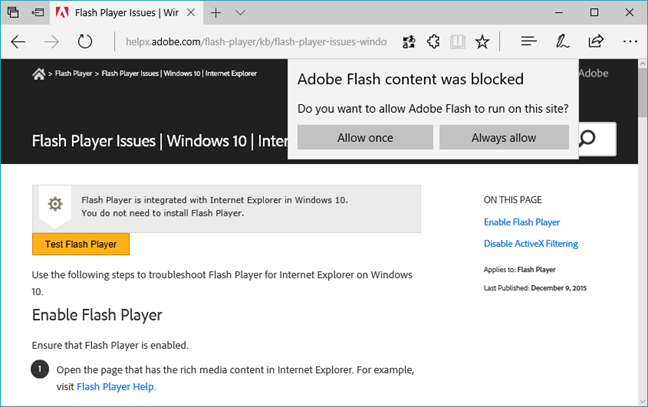
6. Windows Defender parantaa käyttökokemusta
Turvallisuus on yksi tärkeimmistä asioista, joita on etsittävä kaikilla elämän osa-alueilla; tietokoneet mukana. Windows Defender on suojellut Windows -käyttäjiä jo pitkään. Vaikka sen tehokkuutta on parannettu tasaisesti vuosien saatossa, sen käyttöliittymä ja käytettävyys eivät kuitenkaan parantuneet. Windows 10 Creators Update -päivityksessä(Update) saamme uuden sovelluksen nimeltä Windows Defender Security Center . Sen avulla käyttäjät voivat tarkastella ja hallita kaikkia Windows 10(Windows 10) -suojaukseen liittyviä yksityiskohtiatietokoneita ja laitteita. Se vaihtelee virustentorjuntaasetuksista laitteen suorituskykyyn ja kuntoon, palomuurisääntöihin, sovelluksiin ja selaimen hallintaan sekä perhevaihtoehtoihin. Se on kaikki siellä, helppo löytää ja käyttää. Jos haluat nähdä siitä lisätietoja, lue tämä opas: 5 asiaa, joita voit tehdä uudella Windows Defender Security Centerillä(5 things you can do with the new Windows Defender Security Center) .

7. Käynnistä-valikko(Start Menu) on muokattavampi
Käynnistä- valikko(Start Menu) on edelleen työn alla Windows 10 Creators Update -päivityksessä(Creators Update) , ja Microsoft pyrkii tekemään siitä ystävällisemmän, helpompi käyttää ja muokattavampaa kuin koskaan. Nyt Käynnistä-valikon(Start Menu) avulla voit ryhmitellä sovelluksia ja pikakuvakkeita ja järjestää ne paremmin luomalla ja käyttämällä live-kansioita. Eikä vain sitä, vaan sen avulla voit myös piilottaa Kaikki sovellukset(All apps) -luettelon näkyvistä, jos haluat "metro" -tavan näyttää elementtejä.
Jos olet utelias ja haluat saada lisätietoja Windows 10 Creators Update -päivityksen uudesta (Creators Update)Käynnistä-valikosta(Start Menu ) , lue nämä opetusohjelmat:
- Live-kansioiden luominen ja käyttäminen Windows 10:n Käynnistä-valikossa(How to create and use live folders in Windows 10's Start Menu)
- Kaikki sovellukset -luettelon piilottaminen Windows 10:n Käynnistä-valikosta(How to hide the "All apps" list from the Windows 10 Start Menu)
8. Yövalo(Night) suojaa silmiäsi ja parantaa nukahtamisnopeutta
Kaikki näytöt säteilevät sinistä valoa, joka väsyttää silmiämme ja estää meitä nukahtamasta kunnon yöunet. Microsoft myönsi tämän ja päätti tehdä asialle jotain. Windows 10 Creators Update sisältää (Creators Update)Yövalo(Night light) - nimisen ominaisuuden, joka on näyttötila, joka on suunniteltu käyttämään normaalia lämpimämpiä värejä sekä enemmän punaisia ja keltaisia, mikä voi vähentää silmien rasitusta vähentämällä tietokoneen näytön säteilemää sinistä valoa.

Jos haluat nähdä, miten yövalo kytketään päälle ja määritetään Windows(Night) 10 Creators (Windows 10) Update -päivityksessä(Creators Update) , lue tämä opas: Yksinkertaisia kysymyksiä: Mikä on yövalo Windows 10:ssä ja miten sitä käytetään?(Simple questions: What is the Night light in Windows 10 and how to use it?)
9. Ota levytila takaisin automaattisesti Storage (Reclaim)Sensen(Storage) avulla
Yksi pieni mutta näppärä ominaisuus Windows 10 Creators Updatesta(Creators Update) on mahdollisuus määrittää tietokoneesi tai laitteesi suorittamaan automaattisia ylläpitotehtäviä kiintolevytilan vapauttamiseksi. Sitä kutsutaan nimellä Storage Sense, ja kun se on päällä, se poistaa tarpeettomat tiedostot tietokoneeltasi vapauttaakseen menetetyn levytilan. Jos sinulla on tietokone, tabletti tai muun tyyppinen laite, jonka ensisijaisena käyttöjärjestelmän asemana on pieni SSD-asema, arvostat tätä pientä ominaisuutta.

Lisätietoja Storage Sensen(Storage Sense) käyttämisestä Windows 10 Creators Update -sovelluksessa on tässä oppaassa: Windows 10:n asettaminen vapauttamaan automaattisesti tilaa tietokoneeltasi(How to set Windows 10 to automatically free up space on your PC) .
10. Monia muita pienempiä muutoksia ja parannuksia toimitetaan
Windows 10 Creators Update tuo myös monia pieniä muutoksia ja parannuksia, joita ei ole niin helppo huomata kuin tähän mennessä mainitsemamme. Esimerkiksi:
- Rekisterieditori saa osoitepalkin, jonka avulla voit siirtyä nopeasti tiettyyn rekisteripolkuun . (Registry Editor)Voit oppia siitä täältä: Uuden osoiterivin käyttäminen rekisterieditorissa Windows 10:ssä(How to use the new Address Bar from the Registry Editor in Windows 10)
- Tehokäyttäjävalikon komentokehotteiset(Command Prompt) pikakuvakkeet korvataan PowerShell-pikakuvakkeilla(replaced with PowerShell shortcuts)
- Microsoft Edge voi näyttää avaamiesi välilehtien esikatselut
- Voit ottaa tilaäänen(enable spatial sound) käyttöön kaikilla kuulokkeilla Dolby Atmosin avulla(Dolby Atmos)
- Cortana voi vastata useisiin kysymyksiin ja hän voi työskennellä useiden sovellusten kanssa
- Windows-päivitykset voidaan keskeyttää ja ohjainpäivitykset voidaan välttää, jos sinulla on Windows 10 :n (Windows 10)Professional- , Enterprise- tai Education -versio
- Windows 10 Creators Update voi käyttää tietokoneeseesi yhdistettyjä laitteita tietääkseen, milloin et käytä sitä ja lukitakseen pääsyn(lock access)

Johtopäätös
Kuten näet, Creators Update for Windows 10 on enemmän kuin pelkkä päivitys: se on tärkeä päivitys. Käytettävissä on monia uusia ominaisuuksia, työkaluja ja vaihtoehtoja, mikä on hienoa. Lyön vetoa, että kaikki pitävät kaikista näistä uusista asioista, jotka tulevat tiellemme. Loppujen lopuksi, kukapa ei voisi pitää käytettävyyden parannuksista ja lisää räätälöintivaihtoehtoja? Kerro meille: haluatko saada uuden Creators- päivityksen(Update) ?
Related posts
Mitä uutta Windows 10:n marraskuun 2019 päivityksessä?
Yli 12 syytä, miksi sinun pitäisi hankkia Windows 10:n huhtikuu 2018 päivitys
Mitä uutta Windows 10:n toukokuun 2019 päivityksessä? 13 uutta ominaisuutta!
7 syytä, miksi sinun pitäisi hankkia Windows 10:n lokakuu 2018 päivitys
Yli 15 syytä, miksi sinun pitäisi hankkia Windows 10 Fall Creators -päivitys
Kuinka päivittää Windows 11 ja palata takaisin Windows 10:een
Analyysi: Nopeat työpöytäsovellusten asennukset pilaavat tietokoneen suorituskyvyn!
Harkitse näitä tärkeitä asioita ennen Windows 10 S:n asentamista
Toimiiko ReadyBoost? Parantaako se hitaampien tietokoneiden suorituskykyä?
18 tapaa avata asetukset Windows 11:ssä -
Windows 11:n asentaminen USB:ltä, DVD:ltä tai ISO:lta -
5 tapaa poistaa Windows 11 -päivitykset -
Tarkista levyn (chkdsk) käyttäminen kiintolevyvirheiden testaamiseen ja korjaamiseen Windows 10:ssä -
13 parasta asiaa Windows 10:ssä
Päivitä Windows 10 toisesta tietokoneesta paikallisverkossa tai Internetissä
Mikä on vikasietotila? -
Windows 11:n parhaat ominaisuudet: 8 hienoa asiaa -
Täydellinen opas Windows 10 -päivityksiin
Windows 10 Update Assistant: Päivitä toukokuun 2021 päivitykseen tänään!
Kuinka estää Windows-päivitykset (2 tapaa) -
